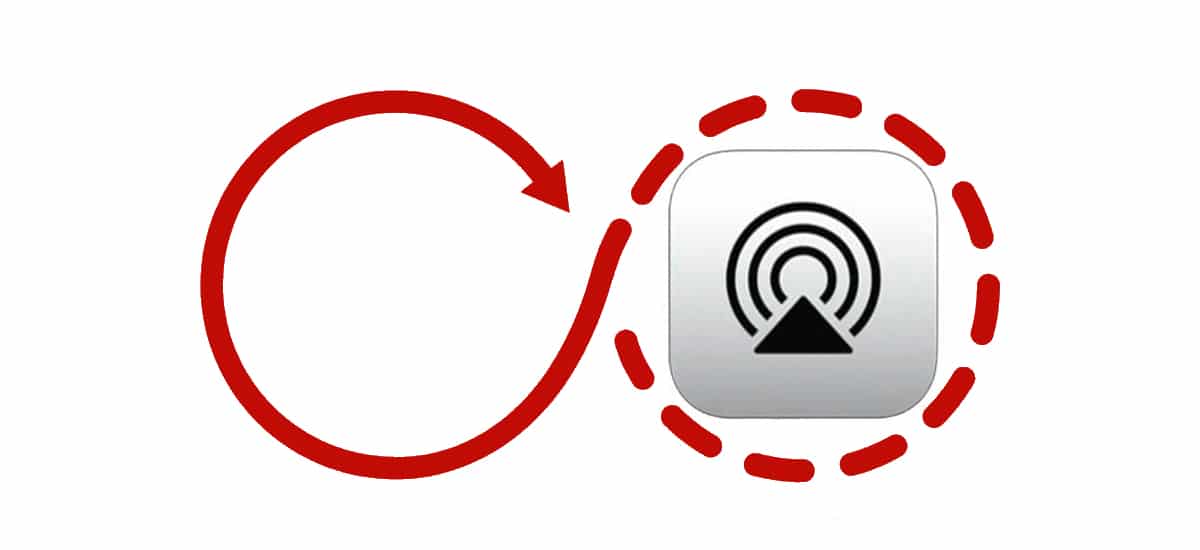
Før du begynner å søke alternativer til AirPlay for AndroidDet første vi trenger å vite er hvordan denne proprietære Apple-teknologien fungerer, som kom på markedet for mer enn 10 år siden, og som har besluttet å begynne å åpne for tredjeparter, men for øyeblikket bare for høyttaler- og TV-produsenter.
Mange er brukerne som insisterer på å lete etter applikasjoner som lar dem bruke denne proprietære protokollen med en Apple TV eller med høyttalere og TV-er som er kompatible med denne teknologien, uten å vite hvordan den fungerer og hva som egentlig er AirPlay.
Hva er AirPlay
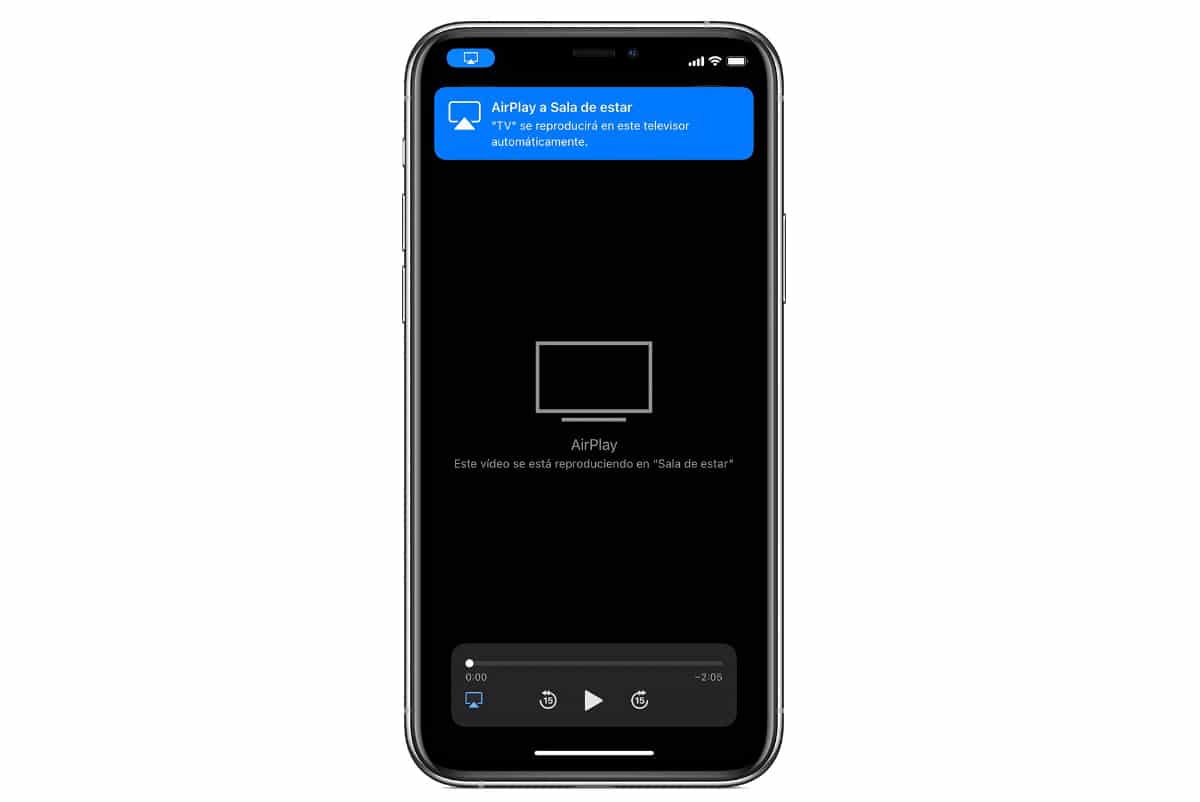
AirPlay er en trådløs kommunikasjonsprotokoll som tillater det Strøm lyd, bilder og videoer fra en iPhone, iPad, iPod touch eller Mac til Apple TV. For et drøyt år siden lanserte Apple AirPlay 2, andre generasjon av denne protokollen som lar deg sende annet innhold til andre enheter (høyttalere, TV, Apple TV) fra samme enhet (iPhone, iPad, iPod touch eller Mac) .
Tatt i betraktning hva AirPlay er og hvordan det fungerer, har vi kunnet se hvordan AirPlay tilbyr oss de samme funksjonene som vi har til rådighet gjennom Google Cast, Miracast og DLNA, de eldste protokollene på markedet som De tilbyr samme funksjonalitet som AirPlay, men for flere enheter, ikke bare Android.
Hvis du har en AirPlay-kompatibel enhet som ikke er en Apple TV, er det mest sannsynlige, nesten 99%, at den også er kompatibel med Google Cast og Miracast selv med DLNA, så på jakt etter alternativer til AirPlay for å bruke enheten mangler alt fornuft, siden du kan bruke begge alternativene uten å måtte installere noe program.
Men hvis du vil sende lydinnhold eller et bilde eller en video til en enhet med en skjerm som bare er kompatibel med AirPlay, hvis du trenger et spesifikt program for det. Problemet vi finner i denne forstand er at ingen av dem tilbyr denne teknologien offisielt, det vil si det Apple lisensierer ikke, så de har implementert det så godt de kunne, og vi vil ikke finne samme kvalitet på overføring.
Når vi er klare på at mirakler ikke kan gjøres mellom AirPlay og Android-enheter, vil vi vise deg det de beste alternativene til AirPlay tilgjengelig på Android.
Google Cast
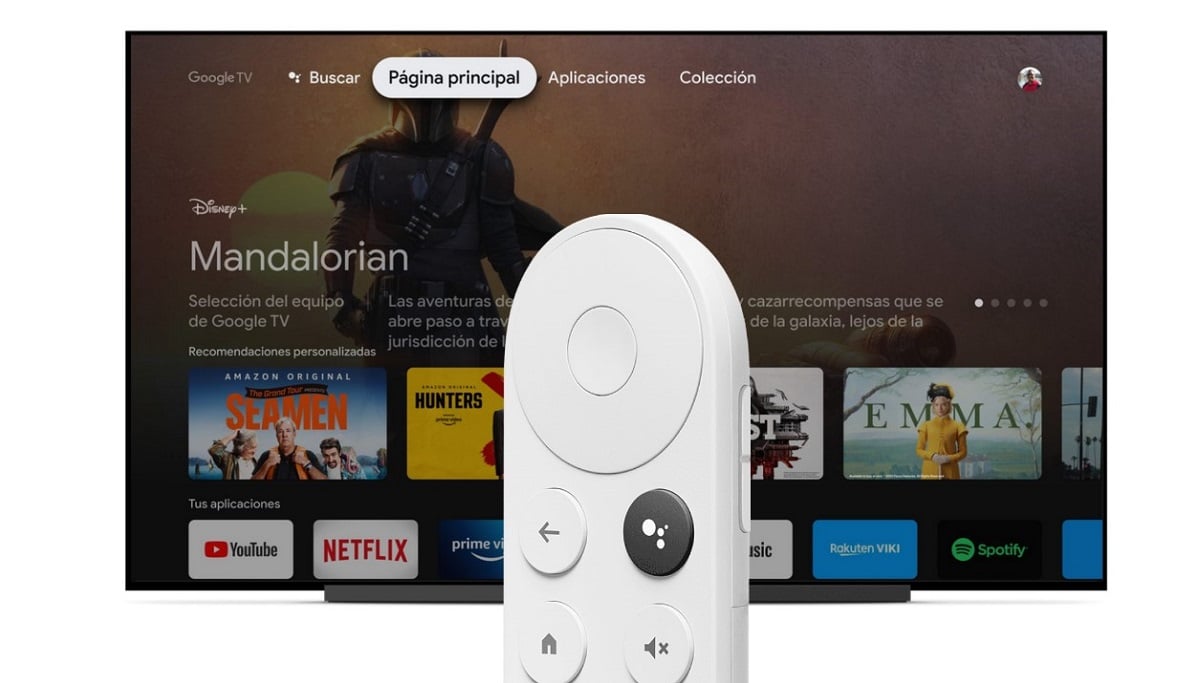
Google Cast er Apples AirPlay. Google Cast er en eksklusiv Google-protokoll, så vi finner den bare på enheter som administreres av Android, Chromecast-enheter, Android TV og noen smarte høyttalere. Google Cast er avhengig av, som AirPlay, på speiling, projiser skjermen på en enhet på en annen (når det gjelder bilde) eller lyden i en ekstern enhet (hvis vi snakker om lyd).
Vi kan vurdere Google Cast som det beste av teknologiene som ble brukt for noen år siden: Miracast og DLNA. Den kombinerer det beste fra begge teknologier. Selv om det er sant at dette er den nyeste teknologien som lar oss sende innholdet på enheten vår til andre enheter (tilgi redundansen), er det ikke den eneste. Hvis TV-en vår er noen år gammel, kan vi bruke både Miracast og DLNA.
Miracast

Miracast traff markedet med sikte på å erstatte HDMI-tilkoblingen. Denne teknologien tillater oss å sende video trådløst i Full HD-kvalitet inkludert 5.1 surroundlyd. Det var et initiativ fra WiFi Alliance til del skjermen mellom kompatible enheter, så lenge utstederen holder skjermen på, er dette et av de negative punktene.
Selv om det lar oss sende innhold i videoformat i Full HD-kvalitet, behovet for å ha skjermen på enheten som overfører bildet slått på, tok bort nytten den tilbød, og reduserte den til projiserende fotografier og videoer som er tatt opp med telefonen på en TV eller datamaskin. Det støttes ikke å sende bare en lydkilde.
DLNA

DLNA er en annen av de gratis protokollene som du eier ikke noen virksomhet, slik at vi kan finne den i et stort antall TV-er, konsoller og datamaskiner. Denne teknologien lar oss dele filer mellom enheter med en skjerm, den er ikke kompatibel bare med en lydkilde. Forbindelsen mellom begge enhetene skjer gjennom det samme nettverket som begge enhetene må være koblet til.
Denne protokollen er vant til eksternt tilgang til innhold vises lagret på mobilenhet, ekstern harddisk, NAS, datamaskin og spill den av. Det er ikke nødvendig å installere noen applikasjoner på den kompatible enheten for å spille av innholdet. Når vi har valgt innholdet på enheten som skal dele innholdet, trenger vi bare å få tilgang til det fra enheten som skal spille det gjennom inngangskildene som enheten har (kabel, HDMI, USB ...)
Datamaskin koblet til TV
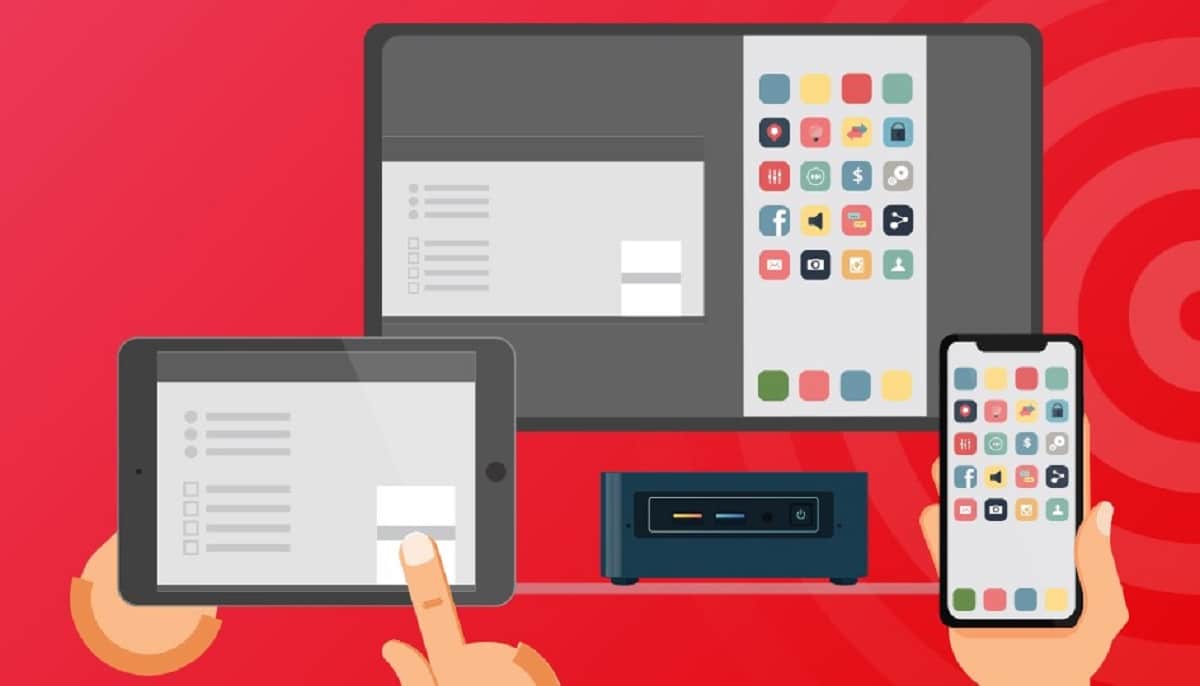
Trådløst overføre innholdet på smarttelefonen vår til en TV er veldig behagelig, men alltid innebærer kjøp av en enhet, med mindre vi har datamaskinen vår koblet til TV-en, siden vi i så fall kan bruke 5KPlayer-applikasjonen, et helt gratis program som lar oss sende skjermen på smarttelefonen til datamaskinen.
På denne måten kan vi se innholdet på mobilenheten vår på en større skjerm og nyt både videoer og bilder, og til og med noen spill på en mye mer tilfredsstillende måte. Hvis du har datamaskinen din koblet til TV-en og ikke liker kvaliteten som tilbys av 5KPlayer, kan du velge AirServer-applikasjonen, et program som koster 40 euro gjennom Windows Store.
AirServer tilbyr oss samme overføringskvalitet som vi kan finne med en iPhone og en Apple TV, uten kutt i bildet, uten forvrengt lyd ... De 40 euro det koster, hvis du virkelig skal få mest mulig ut av det, er virkelig verdt det, siden i tillegg til å tilby oss muligheten til å vise innholdet trådløst i en datamaskin, lar det oss også ta opp skjermen i mange andre funksjoner.
Kabel

Den mest økonomiske løsningen Når det gjelder å vise innholdet på smarttelefonen vår på en TV, finner vi det i ladeporten. I Amazon kan vi finne kabler som gjør at vi kan sende signalet fra smarttelefonen vår til TV-en uten noen forsinkelse, problemet er at vi må være veldig nær TV-en med mindre vi er heldige nok til å finne en kabel som måler flere meter.
De fleste smarttelefoner med USB-C-tilkobling tilbyr dette alternativet, i likhet med mange av modellene som har en microUSB-tilkobling. Før vi kjøper kabelen, må vi imidlertid sørg for det via produsentens nettsted eller ved å spørre i forumet.